一加手机3是一加科技最近发布的一款全新一代旗舰产品,该机延续了前一代高性价比卖点,在手感提升的同时提升了手机质感。对于刚刚入手这款手机的朋友来说,最想做的事情就是截图晒朋友圈吧。那么一加手机3怎么截图呢?对于新手用户来说,可能不太了解一加手机3有哪些截屏方法,下面百事网小编为大家带了一加手机3截屏方法,一起来看看吧!
一加手机3截图方法一:快捷组合键
同样的,一加手机3作为安卓智能手机,避免不了安卓手机最为通用的快捷组合键截屏,利用【电源键】+【音量-键】进行截屏,具体的操作方法如下:
首先在一加手机3中,打开需要截屏的界面,然后同时使用手指按住【电源键】和【音量-键】,当听到咔嚓一声,则说明截图成功,如下图所示:

一加手机3截图方法二:三指截屏
要开启这个功能,需要到一加手机3设置里开启手势功能,在里面找到三指截屏开关才能使用,开启之后,在屏幕任意位置三指向上或下滑动即可截屏,如下图所示:
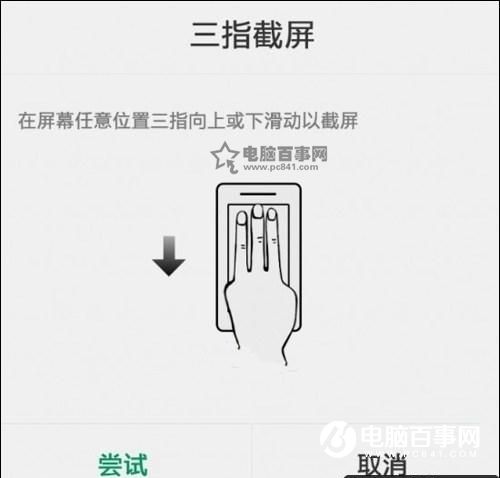
一加手机3截图方法三:借助第三方软件
我们可以使用手机QQ摇一摇截屏功能或者借助第三方手机助手之类的软件来实现截屏均可。例如当我们把一加手机3手机和电脑连接的时候,在电脑上使用360手机助手或安卓手机助手工具,在电脑中截屏一加手机3界面即可。




